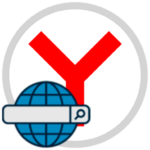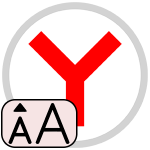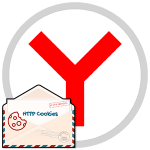Проверка версии Яндекс.Браузера установленной на своем компьютере
В различных ситуациях может понадобиться узнать версию обозревателя, который вас установлен на ПК или телефоне. Полезно будет, в случае возникновения с проблем с обозревателем, чтобы передать данные службе поддержки. Или вы хотите обновить Yandex Browser, но не уверены, какая у вас сборка стоит. В этой статье мы рассмотрим разные способы, как узнать версию Яндекс Браузера.
Содержание
- Зачем необходимо знать версию Яндекс.Браузера
- Как узнать версию Яндекс.Браузера на компьютере
- Как узнать версию Яндекс.Браузера на мобильном телефоне
- Какая последняя версия Яндекс.Браузера
- window.yaContextCb.push(()=>{ Ya.Context.AdvManager.render({ renderTo: 'yandex_rtb_R-A-2190023-5', blockId: 'R-A-2190023-5' }) })
- Как поставить актуальную версию Яндекс.Браузера
- Заключение
Зачем необходимо знать версию Яндекс.Браузера
Неактуальные сборки обозревателя работают медленно, с ошибками. Могут появляться проблемы с отображением некоторых элементов. Понимание какая у вас сборка стоит поможет быстро решить проблему, если она заключается в том, что вы используете неактуальную версию. Также если вы столкнулись в критическими ошибками и сами не можете решить проблему, при обращении в службу поддержки у вас могут спросить, какая у вас стоит версия обозревателя.
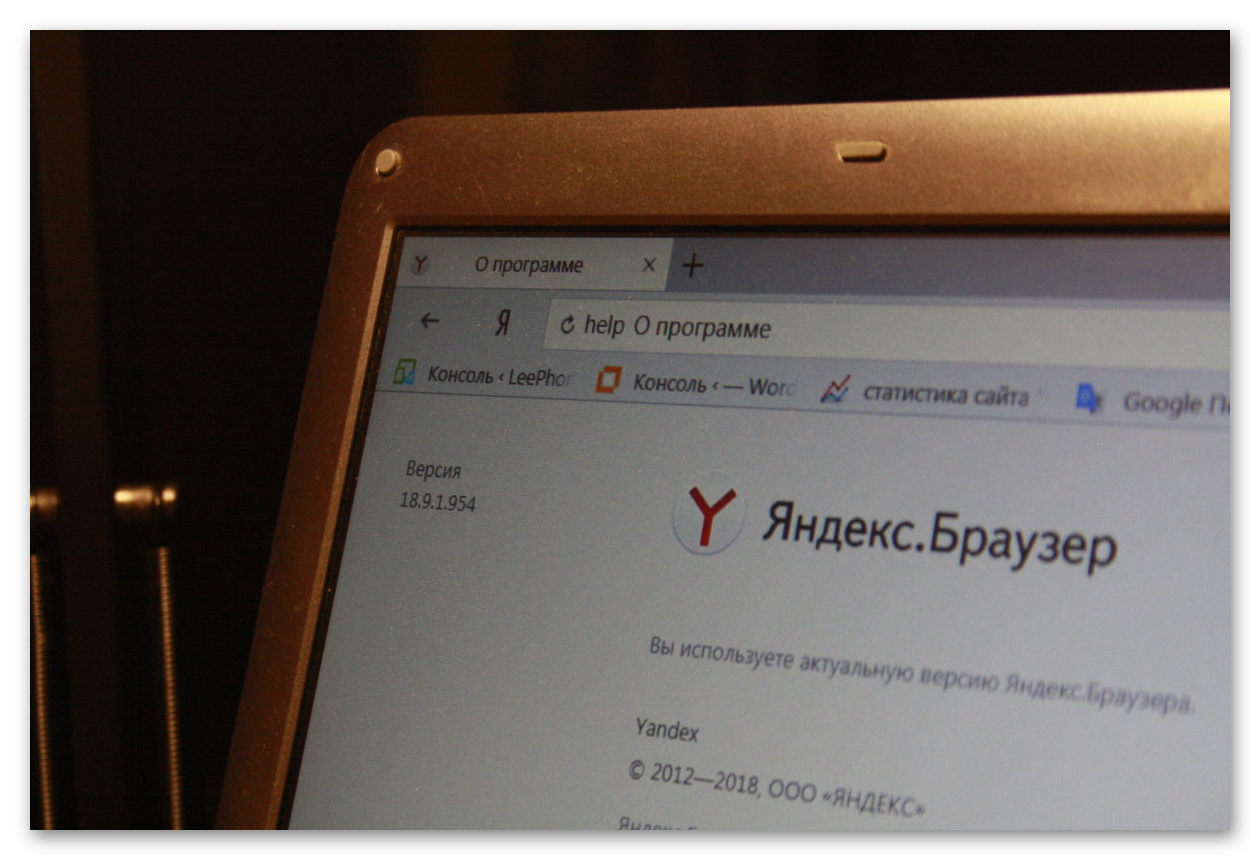
Как узнать версию Яндекс.Браузера на компьютере
С причинами разобрались, дальше рассмотрим, где и как посмотреть номер сборки, чтобы выстроить дальнейшие шаги в зависимости от обстоятельства.
Настройки браузера
Проще всего узнать какая у вас стоит сборка Yandex Browser — посмотреть в настройках:
- Открываем обозреватель Яндекса и переходим в «Меню» (три полоски в правом верхнем углу браузера).
- Во всплывающем окне выбираем пункт «Дополнительно» / «О браузере».
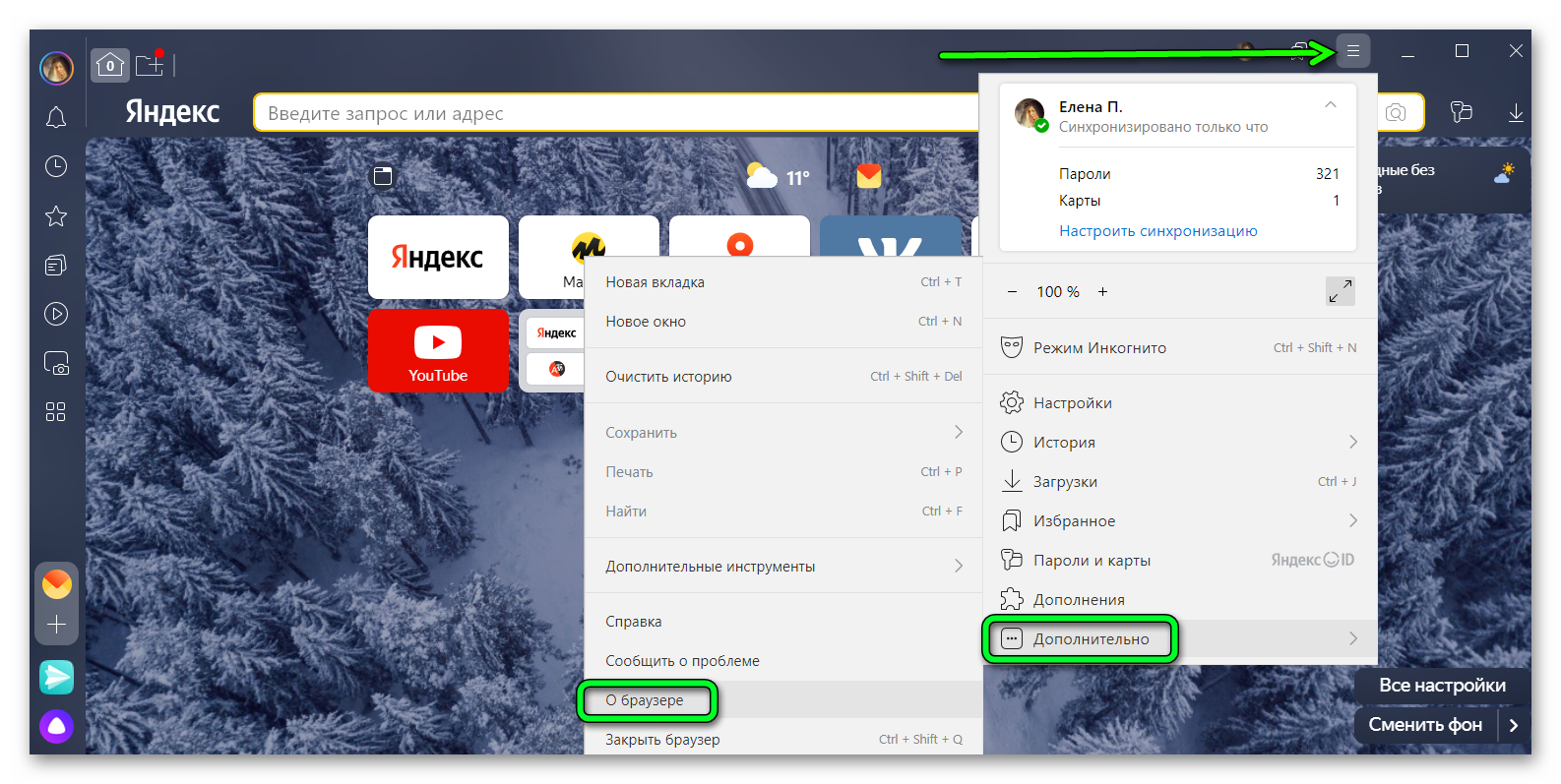
- На открывшейся странице вы увидите надпись «Вы используете актуальную версию Яндекс.Браузера».
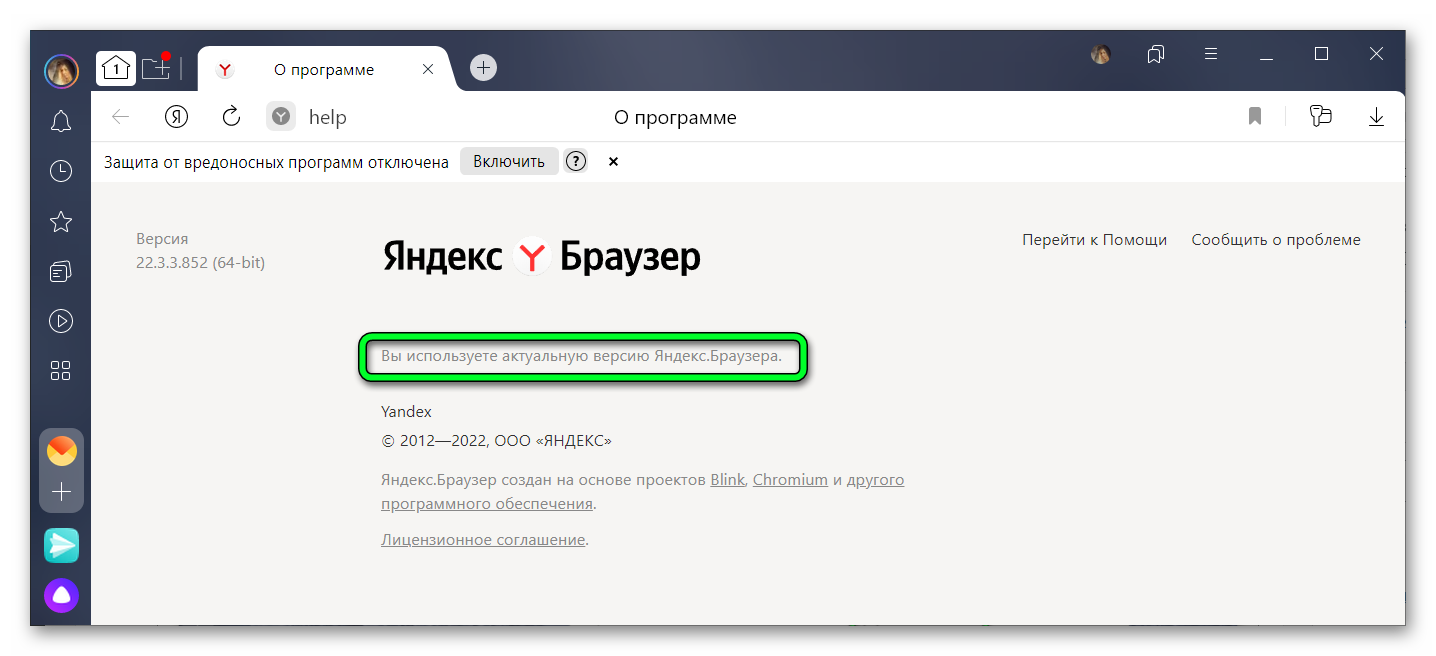
- В левом верхнем углу указан номер сборки и разрядность — это и есть так информация, которую мы искали.
Также можно в поисковую строку вбить адрес browser://help/ вы попадете на ту же страницу «О браузере».
Если у вас установлена устаревшая сборка, система автоматически при переходе на эту страницу запустит поиск новой версии и на экране отобразится кнопка «Обновить».
Параметры Windows
Если по каким-то причинам Yandex Browser не открывается, чтобы узнать номер сборки (может понадобиться, чтобы передать информацию службе поддержки) сделать это можно из параметров Windows 10.
- Открываем «Пуск» / «Параметры» / «Приложения» / «Приложения и возможности».
- Находим в списке программ Яндекс.Браузер и кликаем по названию один раз.
- Здесь указан номер сборки обозревателя.
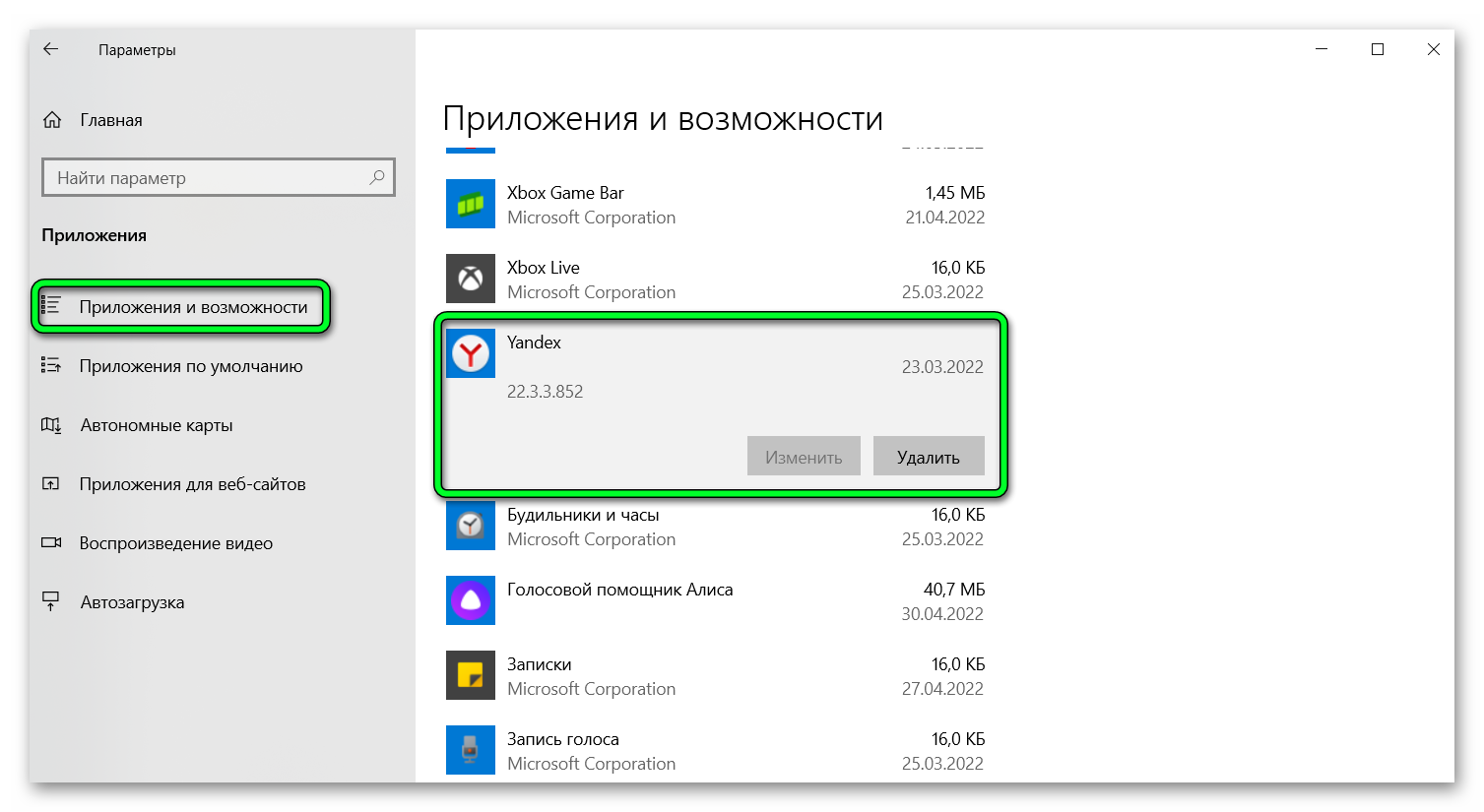
Панель управления
Для всех версий Windows посмотреть номер версии можно через раздел «Удаление программы».
- Открываем меню «Пуск» далее переходим в раздел «Панель управления» (или открываем утилиту «Выполнить» с помощью комбинации Win + R и вводим команду
control).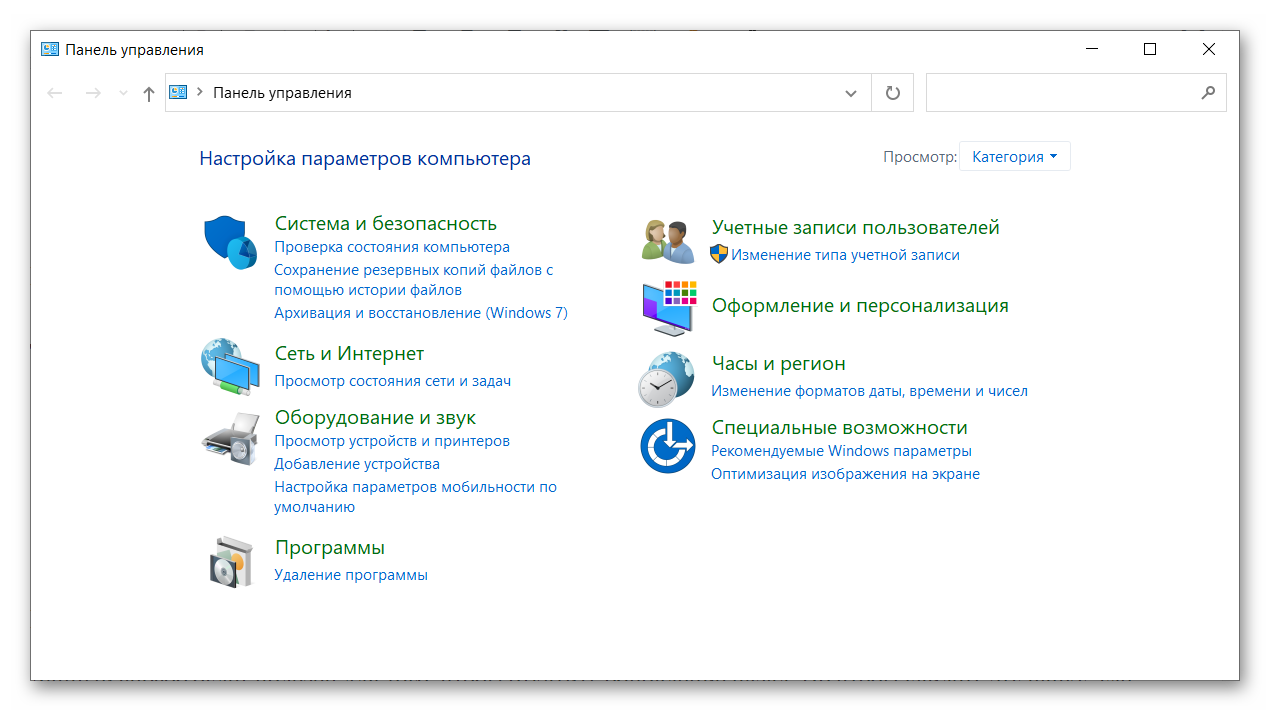
- Переходим в раздел «Удаление программы»
- Находим в списке установленных программ Yandex Browser и отмечаем его однократным кликом левой клавишей.
- В нижней части экрана будет указан все тот же номер, что мы видели в предыдущих способах.
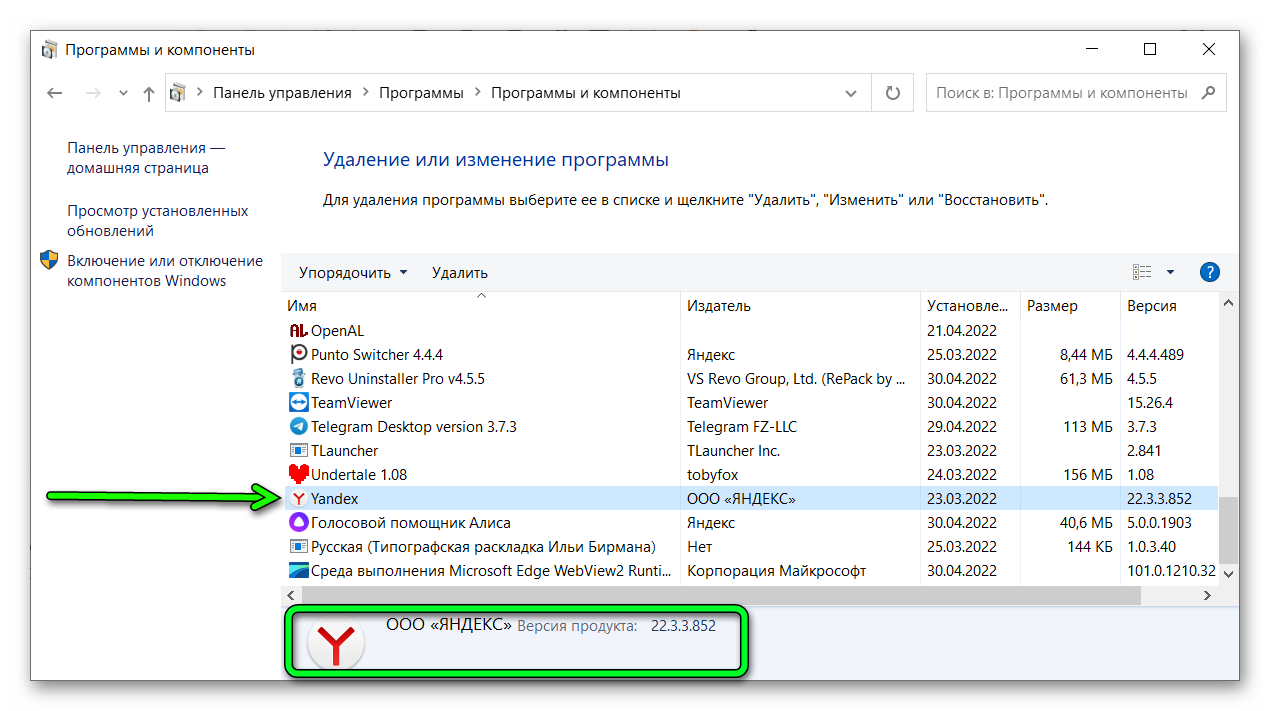
Папки пользователя
Данный способ будет полезен для того, чтобы откатить обновление назад. Но чтобы увидеть эту папку, где хранятся разные сборки, нам нужно настроить видимость скрытых файлов и папок.
- Делается это в окне Проводника. На вкладке «Вид» устанавливаем галочки в пунктах «Расширения имен файлов» и «Скрытые элементы».
- Теперь открываем нужную папку пользователя, где можно узнать номер сборки по пути —
C:\Users\ИМЯ_ПОЛЬЗОВАТЕЛЯ\AppData\Local\Yandex\YandexBrowser\Application. - Папка с номером, это и есть последняя версия. Здесь у вас может находится несколько таких папок, каждая хранит в себе данные об очередном обновлении.
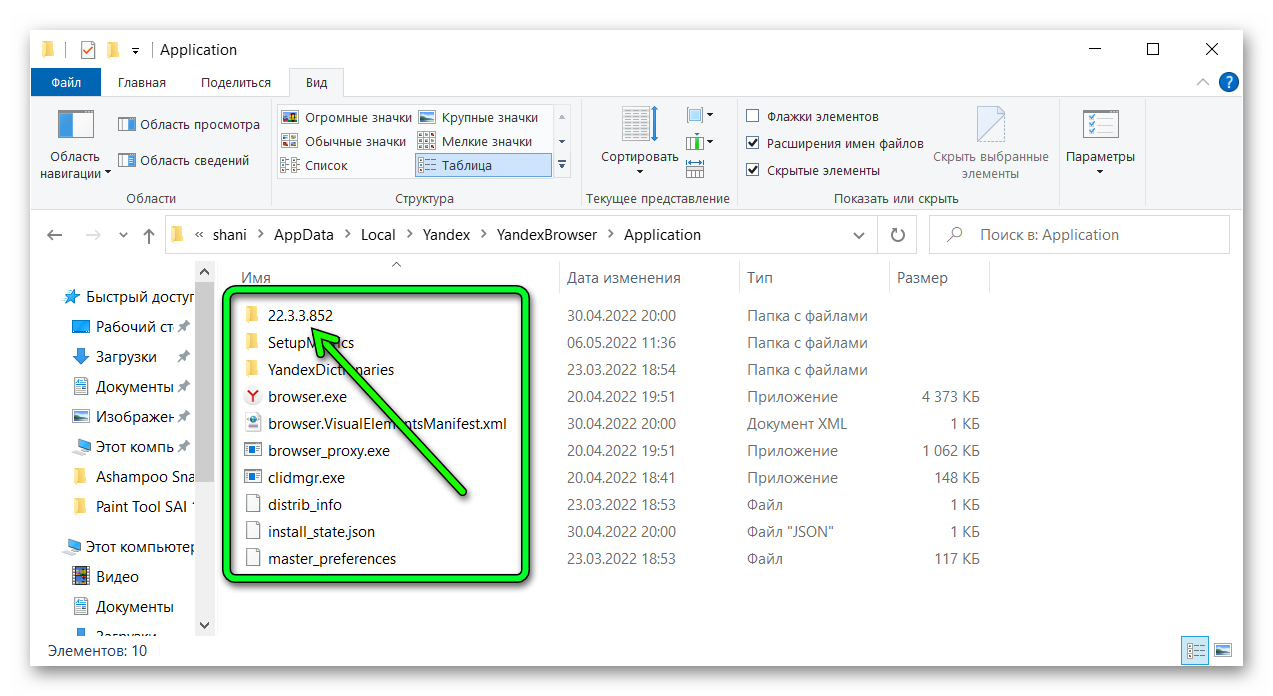
Как узнать версию Яндекс.Браузера на мобильном телефоне
В мобильных устройствах также легко узнать номер сборки.
Способ № 1: через Плей Маркет
- Открываем магазин приложений на телефоне и через поиск находим Яндекс.Браузер.
- Нажимаем на название браузера, чтобы открыть страницу с подробной информацией.
- Переходим в раздел «Что нового» и скролим страницу с описанием изменений в текущей версии в самый низ.
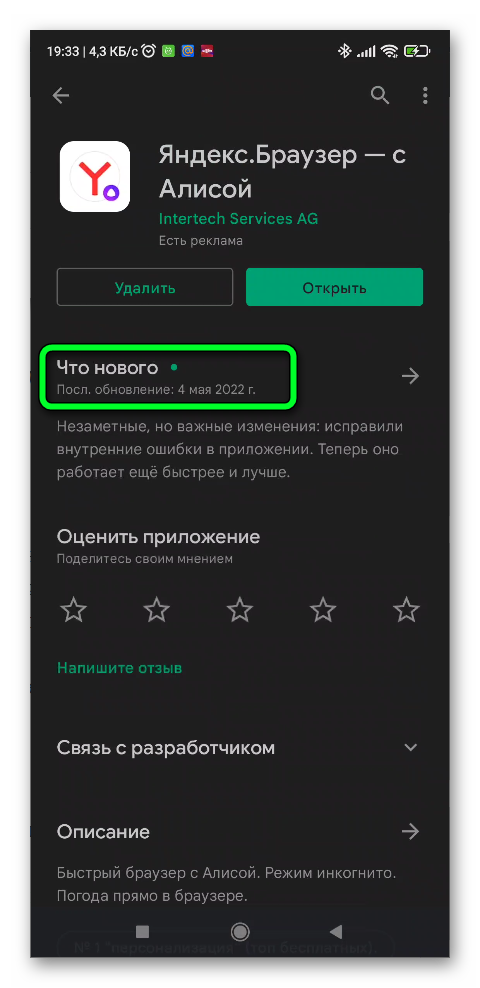
- Здесь в строке «О браузере» указан номер сборки.
- Аналогичный порядок шагов можно использовать и в магазине приложений App Store, за исключением некоторых путей или разделов, который смогут отличаться.
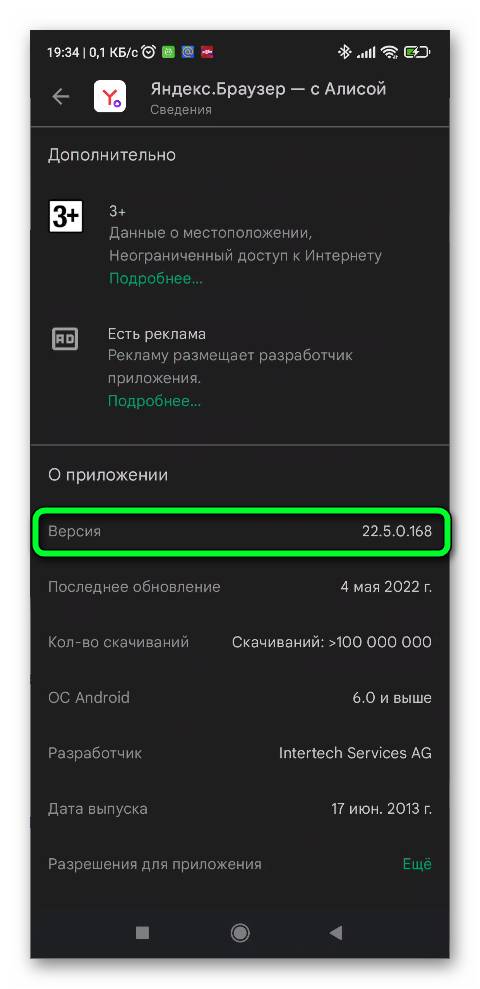
Способ № 2: через настройки телефона:
- Открываем параметры телефона. Это можно сделать из шторки уведомлений или тапом по иконке «Настройки» на рабочем столе
- В списке опций находим раздел «Приложения» или «Все приложения».
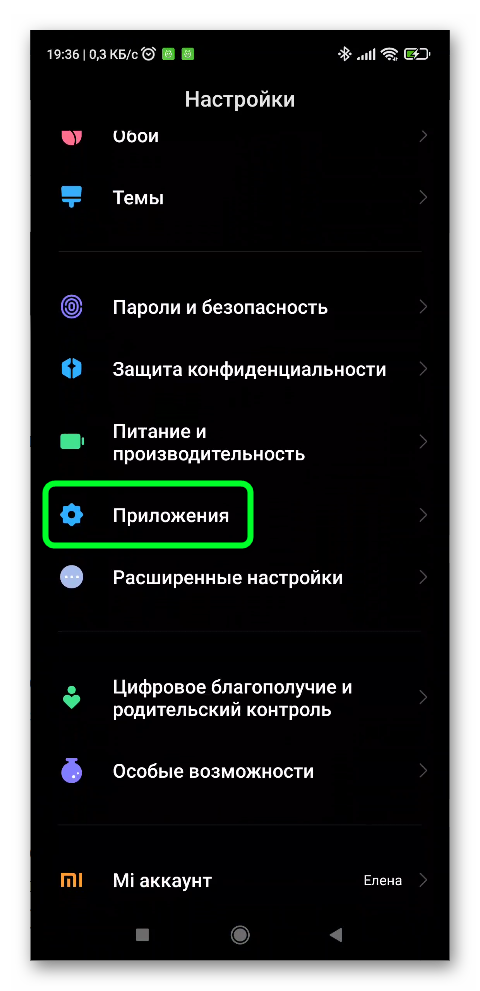
- В списке установленных приложений находим Яндекс.Браузер.
- На первом экране возле логотипа Яндекса указана версия браузера.
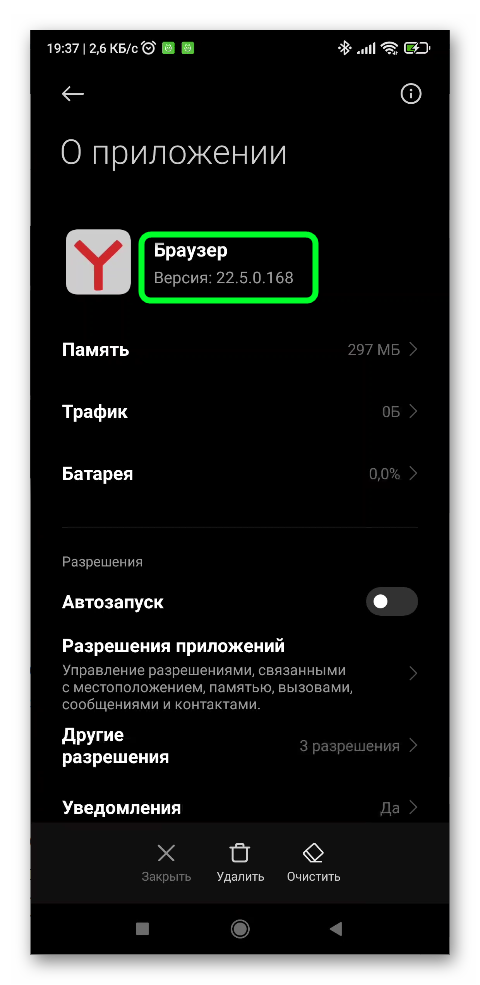
Способ № 3: в интерфейсе браузера:
- Открываем Yandex Browser телефоне и жмем на кнопку в виде трех полос в адресной строке.
- В открывшейся шторке снизу вы увидите номер сборки в самом верху всплывающего окна.
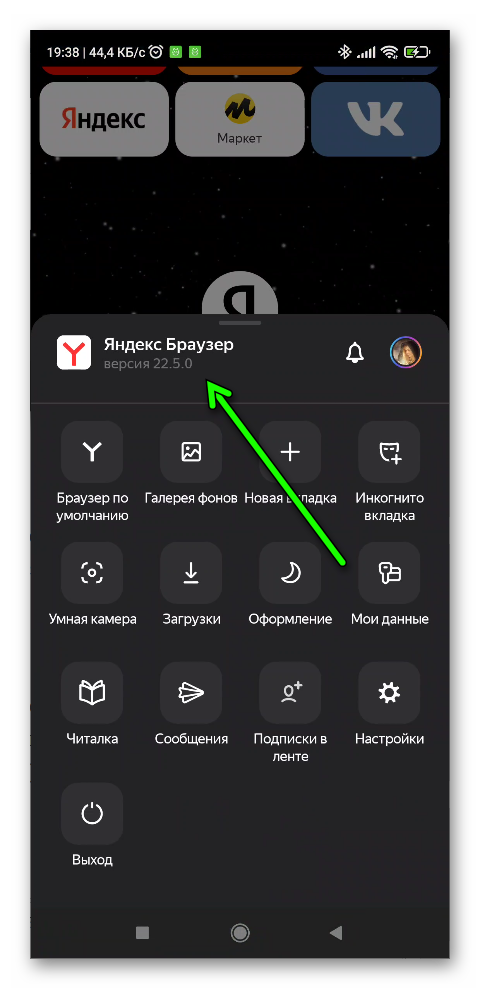
Какая последняя версия Яндекс.Браузера
Браузер очень часто обновляется и уследить за его нумерацией достаточно сложно. Но разработчики заложили определенную парадигму в присвоении номера сборки — он соответствует году и месяцу, когда было выпущено обновление. Таким образом, актуальная сборка (на момент написания статьи) — выпущенная в 2022 году в марте месяце, это 22.3.0.2430 (64-bit).
По состоянию на апрель 2022 года актуальной сборкой считается:
| Последняя версия | iOS: 22.1.1.1528 (17 января 2022) Android: 22.2.5.86 (13 января 2022) macOS: 21.5.3 (14 июня 2021) Microsoft Windows: 22.3.0.2(3 марта 2022) |
| Тестовая версия | Linux: 21.11.3.954-1 (15 декабря 2021) |
| Лицензия | проприетарная |
Как поставить актуальную версию Яндекс.Браузера
Браузер Яндекс обновляется автоматически, если вы в режиме администратора не запретите обновление. Если обозреватель каким-то образом сам не обновился, получить новые патчи можно в разделе «О Браузере» в меню «Дополнительно». Как мы выше упомянули, система сама запустит поиск новых версий и установит их. Вам останется только перезагрузить обозреватель.
В случае, если автоматическое обновление не сработало — получить актуальную сборку Яндекса можно на официальном сайте.
- Для этого открываем браузер и переходим по ссылке https://browser.yandex.ru/
- Скачиваем актуальную сборку, нажав на единственную кнопку данной страницы.
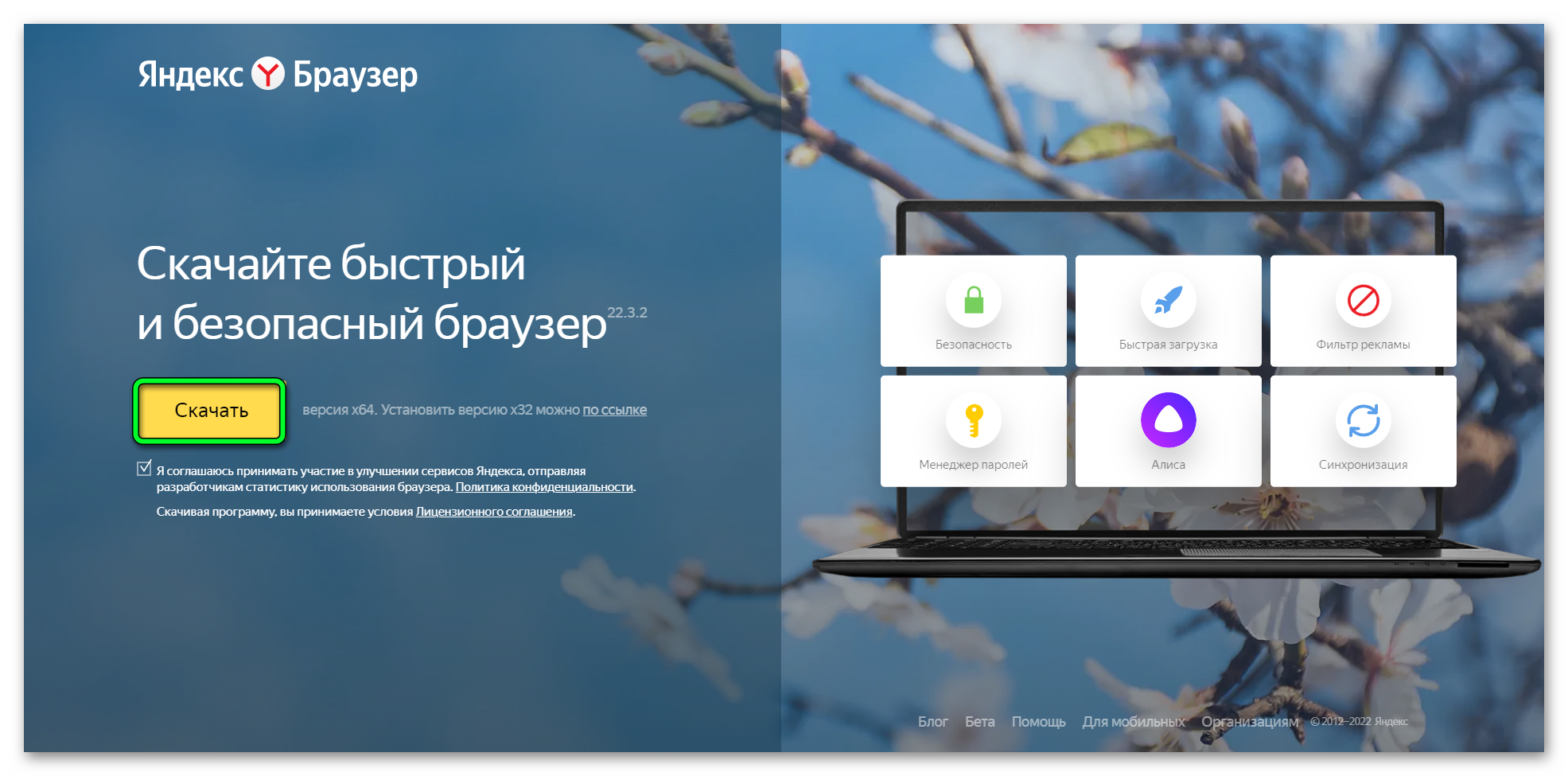
- На ПК будет загружен .exe файл
- Переходим в директорию, куда вы скачали установочный файл и двойным кликом запускаем инсталляцию.
- Дожидаемся окончания установки файла и настраиваем его по своему усмотрению с помощью голосового помощника Алиса.
Если у вас на ПК уже был установлен браузер Яндекс, данная процедура сработает как обновление. Все ваши пользовательские данные будут сохранены. В случае с чистой установкой, после выполните процедуру входа в свою учетную запись и включите синхронизацию, чтобы иметь доступ к закладкам и паролям с любого устройства, где установлен Яндекс.Браузер и выполнен вход.
Заключение
В этой статье мы рассмотрели все популярные способы, как узнать версию Яндекс Браузера на компьютере и телефоне. Эта информация будет полезна, при обновлении или откате до предыдущего состояния, если только что установленное обновление встало криво.